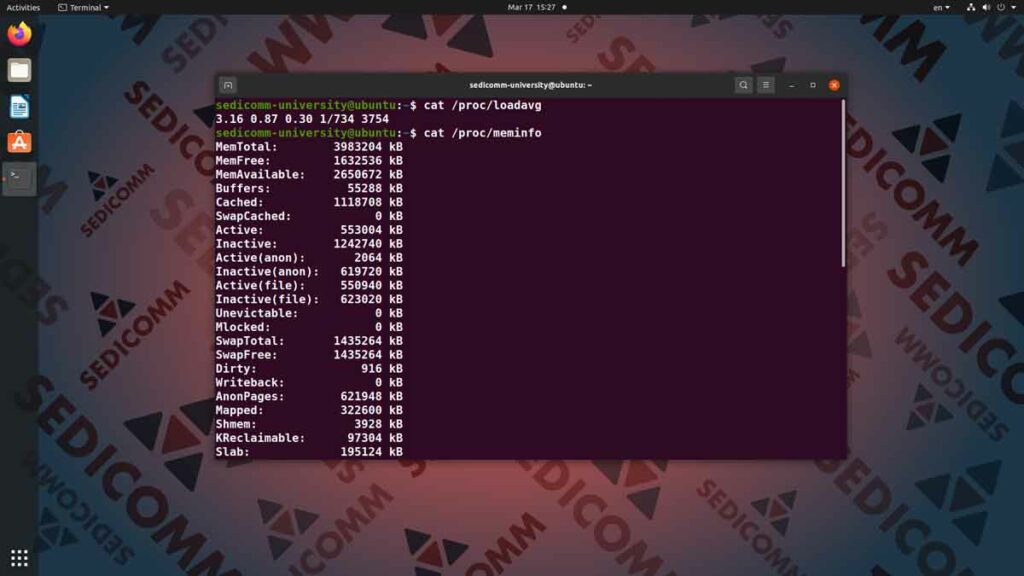Основы системного администрирования Линукс — важная составляющая подготовки современного ИТ-инженера. Скорее всего, подобные навыки пригодятся вам при трудоустройстве во многие направления информационных технологий. Сегодня мы расскажем о том, как проверить нагрузку на процессор и ОЗУ, эти знания включены в лучшие курсы по Linux Рига. И помогут вам быстрее стать айтишником в Латвии.
Команда для выведения данных о загрузке CPU, лучшие курсы по Linux Рига
Прежде всего остального, давайте разберемся, как показать нагрузку на процессор (CPU — Central Processing Unit). Потому что такие знания действительно необходимы всем, кто использует Линукс на практике. Например, чтобы понять, хватает ли вашей встраиваемой системе производительности. Или чтобы понять, насколько загружена система в виртуальной машине. Детальнее об этом поможет узнать Astra Linux специальный курс Рига на платформе SEDICOMM University.
Прежде всего остального, для получения данных о нагрузке на систему можно проверить файл /proc/loadavg. Он создается и изменяется операционной системой автоматически и содержит данные о загруженности процессора за три промежутка времени:
- первое значение — за последнюю минуту;
- второе значение — за последние 5 минут;
- третье значение — за последние 15 минут.
Давайте просмотрим данный файл с помощью команды cat. Стоит отметить, что данные значения не отражают нагрузку на ЦП в процентах. Они показывают среднее количество выполняемых или ожидающих выполнения потоков системы. Если первое значение второго и третьего — загруженность процессора растет. Если же оно меньше — значит снижается.
При этом четвертое значение означает соотношение числа выполняемых в данный момент процессов к общему их количеству. Тогда как пятое значение — это PID последнего созданного в ОС процесса. Детальнее об этом вам расскажет вводный курс по администрированию Linux Рига.
Чтобы увидеть значения в процентах — лучше воспользоваться сторонним приложением. Например, утилитой mpstat, для ее установки введите в командную строку команду sudo apt install sysstat, если используете Ubuntu / Debian. И sudo yum install sysstat, если пользуетесь CentOS / RHEL.
После этого вывести статистику по загруженности ЦП в данный момент поможет команда mpstat. Данная утилита интересна тем, что показывает, какую нагрузку на CPU создаются:
- пользователями (отдельно — приложениями с повышенным приоритетом);
ядром; - ожиданием ввода и вывода;
- процессами виртуализации;
- затратами на прерывание и прочими источниками.
Все эти данные позволяют уже гораздо подробнее разобраться в нагрузке на процессор. И сделать выводы, позволяющие более эффективно администрировать операционную систему.
Команда для выведения данных о загруженности оперативной памяти в Линукс
Конечно же, данные о нагрузке на ЦП — это лишь один из двух важнейших параметров, отражающих использование ресурсов системой. Не менее важно уметь выводить на экран данные о том, сколько оперативной памяти используется процессами. Безусловно, эту тему более подробно раскроет наш администрирование Red Hat Enterprise Linux учебный курс Рига. Который можно пройти онлайн в Латвии на платформе SEDICOMM University.
Самый простой способ увидеть, сколько оперативной памяти занимают активные процессы. Это снова обратиться к соответствующему файлу в Линукс — /proc/meminfo. Просмотреть его поможет все та же команда cat. Прежде всего остального, нас интересуют первые три строки в данном документе:
- MemTotal: 3983204 kB — общий объем доступной оперативной памяти;
- MemFree: 1698224 kB — свободный объем оперативной памяти.
Также для отображения в выводе объема используемой оперативной памяти можно использовать команду free с опцией -h. Так вы сможете увидеть общий объем ОЗУ, используемый и свободный объемы памяти. Скорее всего, такой способ будет более удобным, чем просмотр содержимого файла /proc/meminfo.
Команда SEDICOMM University: Академия Cisco, Linux Professional Institute, Python Institute.